چگونه در Microsoft Dynamics CRM کمپین های بازاریابی تعریف کنیم؟
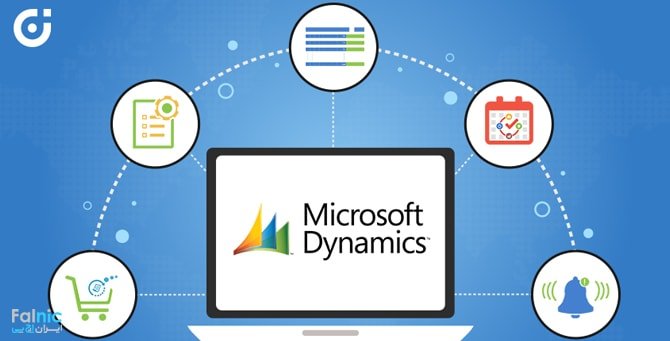
شرکتها برای برقراری تماسهای موثر با مشتریان خود، نیاز به داشتن لیستی از مشتریان با ویژگیهای خاص دارند تا بتوانند فعالیتهای بازارایابی خود را براساس آنها انجام دهند. با خرید نرم افزار CRM مایکروسافت این کار با سرعت و کارایی زیادی انجام میشود. در این مقاله، نحوه انجام این کار در Microsoft Dynamics CRM را با هم بررسی میکنیم.
به قسمت Marketing و سپس Campaign بروید و دکمه New را بزنید.
در قسمت Name، نام کمپین خود را وارد کنید. برای مثال فرض کنید، میخواهیم برای نمایشگاه الکامپ 98، به سرنخهایی که در نمایشگاه سال قبل شرکت کرده و هنوز تایید صلاحیت نشدهاند، ایمیل دعوت نامه ارسال کنید. پس نام کمپین را متناسب با هدف تعیین میکنید.
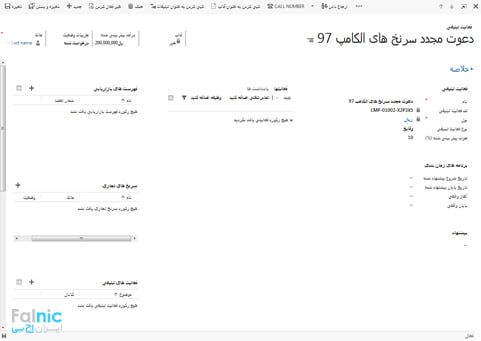
سپس فیلدهای مربوط به اطلاعات کمپین را که مربوط به پیش بینی است، تکمیل کنید. اگر به اطلاعات دیگری برای کمپینهای خود نیاز دارید میتوانید با استفاده از امکان سفارشی سازی، به فرم اضافه کنید.
پس از تعریف کمپین، نوبت به تعریف لیست بازاریابی مرتبط با آن میرسد. برای انجام این کار مراحل زیر را انجام دهید.
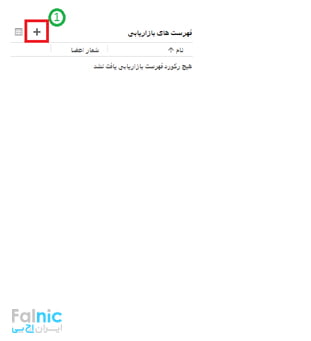
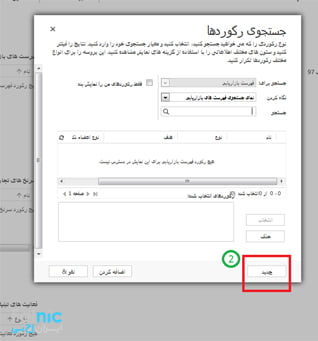
در فرم جدید، اطلاعات مربوط به لیست بازاریابی را وارد کنید:
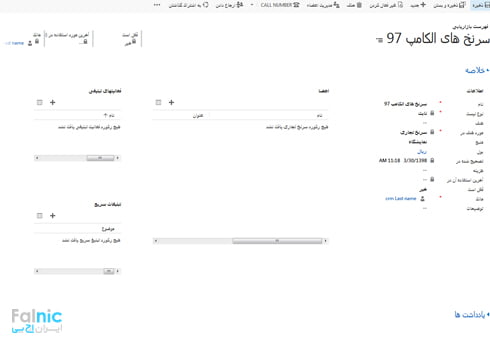
- در قسمت نوع لیست، با انتخاب لیست داینامیک، امکان انتخاب اعضا، تنها با استفاده از جستجوی ییشرفته امکان پذیر است. زمانی که لیست را ثابت انتخاب میکنید، میتوانید به صورت مستقیم و یا جستجوی پیشرفته، اعضا را به لیست اضافه کنید و یا افرادی که ویژگی خاص دارند از لیست حذف کنید.
برای مثال مذکور، لیست ثابت را انتخاب میکنیم.
- در قسمت مورد هدف در، باید مشخص کنید که میخواهید اعضای لیست شما از بین سرنخها یا اشخاص و یا شرکتها انتخاب شوند. توجه داشته باشید که بهعنوان مثال، اگر بخواهید سرنخها و اشخاص را به لیست اضافه کنید، باید لیستهای مجزا بسازید.
در مثال مذکور، سرنخ تجاری را انتخاب میکنیم.
- در قسمت قفل است، اگر بله را انتخاب کنید، بعدها امکان تغییر اعضای اضافه شده به لیست را خواهید داشت، ولی اگر خیر را انتخاب کنید امکان تغییر نخواهید داشت.
- پس از تکمیل اطلاعات فرم فهرست بازاریابی و ذخیره آن، میتوانیم اعضا را به آن اضافه کنیم.
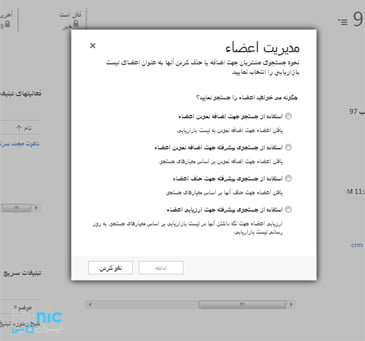
مطابق شکل، چندین امکان برای اضافه کردن اعضا وجود دارد:
1- استفاده از جستجو برای اضافه کردن اعضا: در این حالت، میتوانید به صورت مجزا افراد را انتخاب کرده و به لیست اضافه کنید.
2- استفاده از جستجوی پیشرفته جهت اضافه کردن اعضا: در این حالت، میتوانید اعضای دارای یک ویژگی خاص را جستجو کرده و به لیست اضافه کنید.
در مثال مذکور، اگر بخواهیم سرنخهایی که فعالیت تبلغاتی(کمپین) آنها الکامپ 97 است و وضعیت آنها باز است را به لیست اضافه کنیم، مطابق شکل زیر عمل میکنیم:
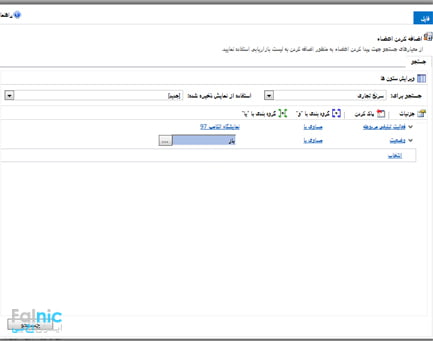
3- استفاده از جستجوی پیشرفته جهت حذف اعضا: در این حالت میتوانید اعضای با ویژگی خاص را جستجو کرده و از لیست موجود حذف کنید.
4- استفاده از جستجوی پیشرفته جهت ارزیابی اعضاء: در این حالت میتوانید اعضایی که به لیست اضافه کردهاید را ارزیابی کنید.
پس از انجام موارد بالا میتوانید فعالیتهای لازم برای رسیدن به هدف تعیین شده در تعریف کمپین را وارد کنید.








فایل ویدئویی دارین که کار با نرم افزار رو توضیح بده دمو و یا….؟
سلام
بله در لینک زیر می توانید دموی نرم افزار مایکروسافت CRM را مشاهده کنید.
https://falnic.com/blog/?p=1819